Когато става дума за комуникация и сътрудничествоонлайн с членове на семейния и офис екипа, потребителите обикновено не изглеждат извън Skype. Skype със сигурност измина дълъг път от първото си издание през 2003 г. като Sky Peer-to-Peer, известен още като Skyper, и с най-новата си версия - 5.0, тя извежда гласова, видео и текстова комуникация на съвсем ново ниво, като дава възможност на двете бизнес и корпоративни общности с не само най-добри инструменти за комуникация и сътрудничество, но и чрез предоставяне на възможност за свързване и сътрудничество чрез мобилни устройства, без да се начислява нито една стотинка.
Разглеждайки простотата, която предлага на потребителитепровеждайте и получавайте обаждания, провеждайте онлайн видеоконференции, групови видео разговори, на лични компютри, както и на мобилни устройства, той наистина разширява хоризонта за комуникация както за домашни, така и за бизнес потребители. Ето защо тези два основни участника разчитат на Skype повече от всичко за комуникация, сътрудничество, а също и за споделяне на файлове.

Използвам Skype от доста време инаслаждавайки се на всяка част от него; споделяне на екрана, прехвърляне на файлове, конферентни разговори, обновена подложка за набиране, управление на адресната книга, групови видео разговори с опции за калибриране на супер глас и видео. Тази публикация е опит да се направи Skype толкова безпроблемен, колкото може да бъде. Ще се опитаме да проучим някои от най-подценяваните и същевременно полезни функции, както и да изброим някои добавки, които могат да подобрят цялостното използване на Skype.
Споделяне на екрана
Споделянето на екрана е една от характеристиките на Skype, коятоидва полезен в много ситуации. Това е някакъв проблем, свързан с компютъра, който искате да споделите с човек в разговор, да покажете процедурни стъпки на някое приложение или дори да искате да споделите видеоклип или фотоалбум с други, без да е необходимо да ги изпращате, просто включете режима на споделяне на екрана в панел с инструменти за видео разговори, за да може получателят да вижда всички активни прозорци на приложението на вашия екран. Skype ви позволява да решите кой прикачен екран за монитор на дисплея искате да споделите с други.
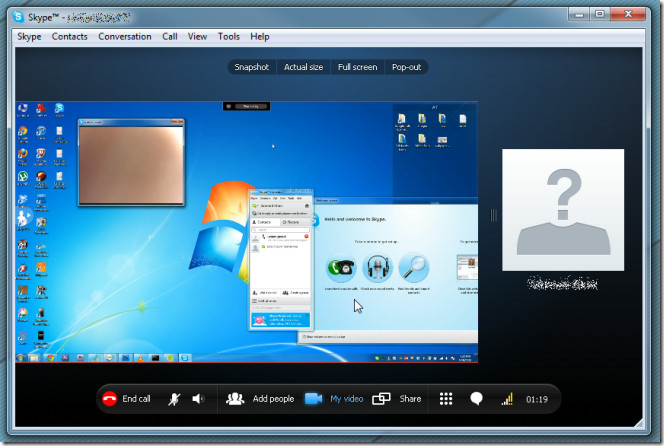
Идентификатор за качество на повикването
Преди да започнете силно официален разговор илиПрисъединявайки се към видеоконференция, се препоръчва да проверите дали всички елементи за гласово и видео обаждане, включително микрофон, високоговорители, опции за видео, уеб камера и най-важното, настройките на скоростта на компютъра и мрежата са правилно конфигурирани или не. Тъй като често се случва хората в разговор да получават кодирано видео с лошо качество на звука поради неправилно конфигуриран микрофон и уеб камера с нисък праг на използване на мрежата, изведете диалоговия прозорец за информация за качеството на повикванията и прегледайте всички настройки на прикачените периферни устройства, както и скоростта на компютъра и мрежата.
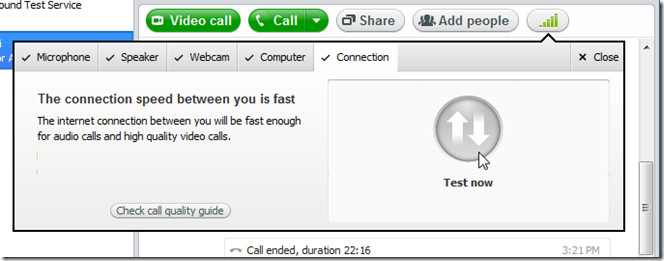
Интеграция във Facebook
Skype съживява цялостната си употреба с Facebookинтеграция. Той не само позволява на потребителя да вижда актуализациите на стените, емисиите им за новини и да актуализира състоянието им в стената, но интегрирането на телефонния указател носи директно обаждане на вашите приятели във Facebook по техните стационарни телефони и мобилни телефони. Обновеният Skype потребителски интерфейс носи табло за управление, което ви позволява да споделяте съобщения за настроението на Skype с контактите си и да виждате актуализациите на стената ви във Facebook. Интерфейсът, базиран на MDI, позволява бързо превключване между вашето табло за Skype и интегрирано приложение на Facebook.
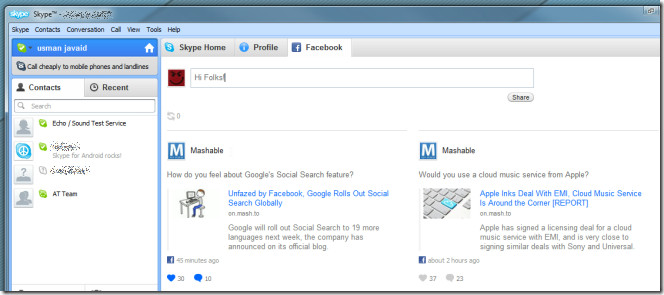
За разлика от други приложения, които интегрират API на Facebook, но го поддържат в пълна изолация, Skype се използва с Facebook напълно. Можете незабавно да започнете разговор, ако вашият приятел е Skype връзка, Дори ако вашият приятел във Facebook не е а Skype връзка, но и двамата сте онлайн във Facebook, след това Skype позволява да осъществите безплатно обаждане и да добавите своя приятел във Facebook в списъка с контакти на Skype.
Добавете видео към настроението си
Малката елегантна функция за настройка на настроението в Skype емного готино. Той позволява добавяне на персонализирано съобщение, което да отразява текущия ви режим. Можете да настроите тази функция по много начини. Можете да поставите самостоятелно проектиран текст за настроение в определеното текстово поле за настроение, да използвате специални символи, размер на шрифта, ефект на мигане и т.н., но най-добрият начин за настройка на съобщението за настроение е като изберете видео от Dailymotion или Metacafe. Skype също така интегрира уебсайтове за видео споделяне на Metacafe и Dailymotion, което ви позволява да изберете любимото си видео и да го зададете като вашето настроение на Skype.
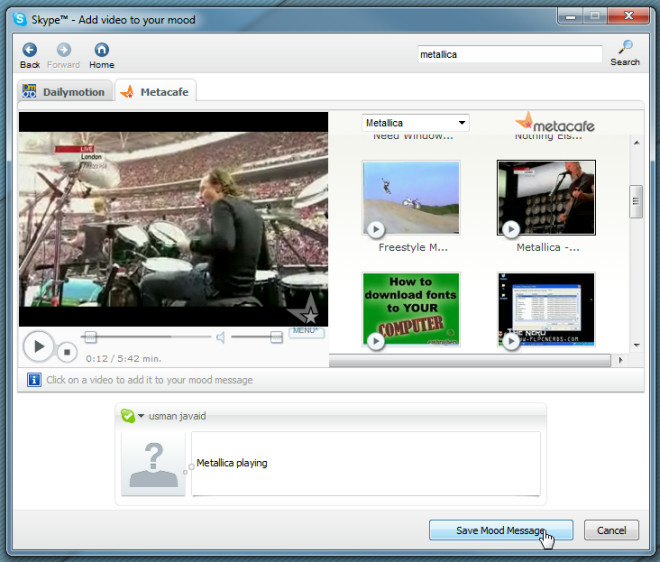
Играйте игри с вашите онлайн контакти в Skype
Потребителите на предварително Skype могат да намерят хилядидобавки на трети страни, които се поддържат от официалната общност на Skype. Тези добавки могат значително да увеличат общата ви производителност. Една категория, която е популярна повече от всяка друга категория, е Игрите. Skype ви позволява да играете много игри онлайн с вашите онлайн контакти Skype. Процесът е прост. Просто трябва да изберете игра от списъка, да я изтеглите, да посочите име на контакт, с когото искате да я играете. След като заявката бъде приета, тя ще започне да зарежда играта в мултиплейър среда.
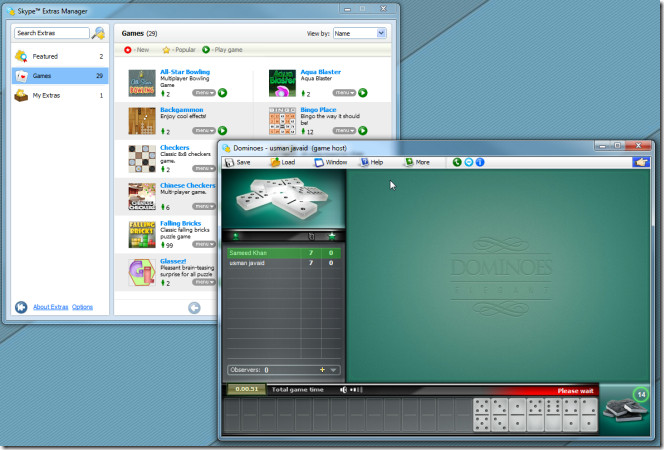
Приемайте входящи обаждания по Skype само за конкретни обаждащи се
Търсите алтернатива за Skype автоматично приемане на повиквания опция, която може да ви позволи да създадете автоматичен списък с отговори? Skype Автоматичен отговор ви предоставя точно това. Това е инструмент, разработен специално за създаване на персонализиран списък за автоматични отговори, така че Skype да може автоматично да получава обаждания само от конкретни обаждащи се. Тъй като родните обаждания за автоматично получаване могат да станат досадни на моменти, той ограничава списъка на обаждащите се автоматично получаване само на избрани контакти, което прави опцията за автоматично получаване на повикване напълно контролируема.
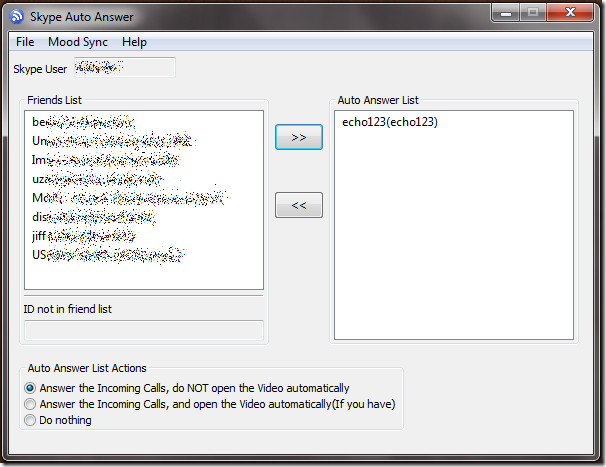
Също така ви позволява да посочите действия с автоматичен списък с отговори. Можете да изберете автоматично отворен видеоклип, след като отговорите на обажданията, или просто автоматично да получите обаждането с опция за видео от долната част на прозореца. Вижте пълния преглед тук.
Стартирайте няколко екземпляра от Skype
Имате ли няколко акаунта в Skype - един за бизнес или офис цели, докато други за лична употреба и искате да влезете в двата акаунта едновременно? CalimSkypeLauncher е безплатен инструмент, който не прави нищо, освенстартиране на няколко екземпляра в Skype, така че можете едновременно да влезете в множество акаунти в Skype, без да се налага да използвате каквото и да е трето лице, уеб приложение или IM с интеграция в Skype. Просто стартирайте приложението, въведете подробности за всеки акаунт в Skype и щракнете върху Стартиране, за да влезете в избрания акаунт в Skype. Повторете поръчката, след като изберете друг акаунт от списъка, за да стартирате друг екземпляр от Skype. Вижте пълния преглед тук

Записвайте Skype видео и гласови повиквания
Ако следвате някакъв дълъг навит процес за запис на видео разговори в Skype и се нуждаете от безпроблемен Skype видео рекордер, който може да записва, спира на пауза и спира видеозапис с едно кликване, погледнете Vodburner - инструмент за записване на видео разговори от областта на системата за уведомяване.
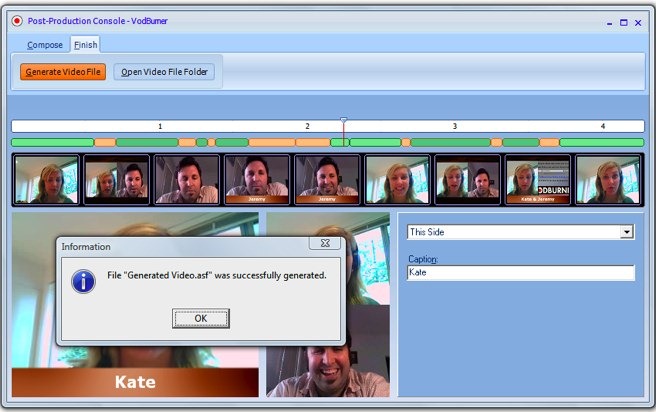
След инсталирането тя ще се интегрира със Skypeи седнете в системната област, което ви позволява да започнете запис на видео разговори. Конфигурационната конзола, разположена в областта за уведомяване, ви позволява да контролирате различни аспекти на видеозапис. Видео файлът може да бъде запазен във формат ASF или WMV. Пълният преглед можете да прочетете тук.

Точно като Vodburner за запис на видео разговори, ние препоръчваме CallGraph Skype Recorder за заснемане на гласови повиквания. Използвайки същия модел на запис, той седи в системната област с малък контролер за запис на глас, плаващ над областта за уведомяване, за да стартира, паузира и спира запис на гласови повиквания. Вижте повече подробности тук.
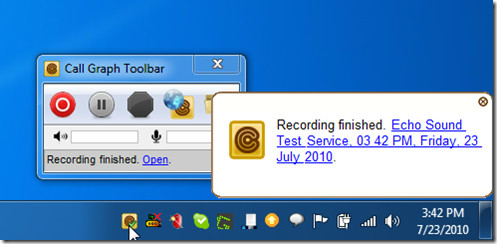
Създайте автоматичен отговор за всеки Skype контакт
Искате ли да включите автоматична функция за автоматичен отговор в Skype, за да изпратите персонализирано съобщение до всеки обаждащ се, който чака вашия отговор? VoiceGear Contact Alerter е може би най-добрият инструмент за точно тази цел. Освен че ви позволява да добавяте персонализирано съобщение за всеки контакт в Skype, той носи и шест функции за известяване. Можете отделно да свържете известие за всеки контакт и да създадете разговор с автоматичен отговор. Вижте пълните подробности тук.
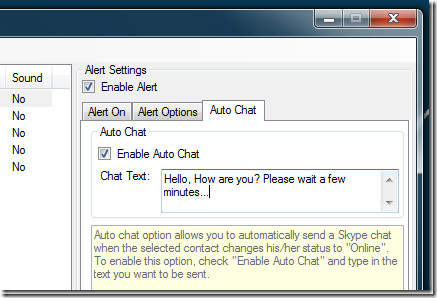
Прегледайте статистиката на обажданията и дневника на гласовата поща, също така получавайте гласово известие
Става необходимо на моменти, за да се получиизвестия всеки път, когато някой от списъка ви с контакти промени личния статус. Тъй като е практически невъзможно да следите постоянно онлайн и заетите контакти, можете да използвате Maxa Notifier за Skype като статус проследяващ. Основно се пише за изпращане на звукизвестия, когато контакт от вашия списък промени състоянието си. Освен това, той също записва статистиката на повикванията и показва дневника на гласовата поща, така че можете да преглеждате подробно обажданията отделно и да преглеждате, слушате и изтривате гласовото съобщение от списъка. Maxa Notifier е силно конфигурируем. Можете да зададете сигналите за всички възможни случаи, като например, когато състоянието стане, Налично, Заето, Не безпокойте и др. Вижте пълния преглед тук.
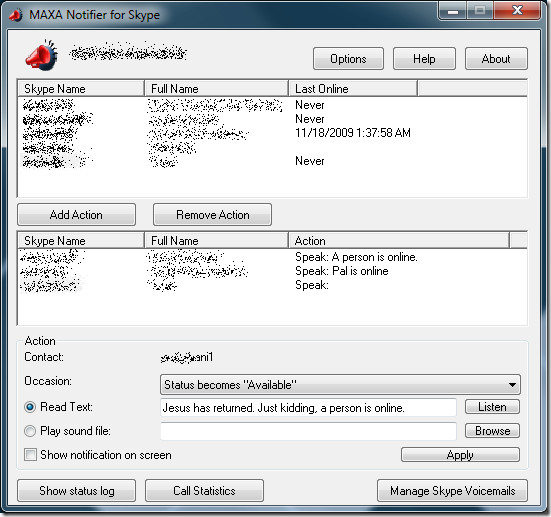
За разлика от много други комуникационни пакети и VoIPуслуги, които са базирани на сървър-клиентска система, Skype използва P2P система, която не само го прави бързо, но и по-лесно да конфигурирате. Опитахме да разкрием някои от хубавите му функции и инструменти и може да сме пропуснали много полезни и скрити опции. Ако използвате специален скрипт, функция или инструмент на трета страна за подобряване на Skype гласова, текстова и видео комуникация, не забравяйте да го споделите с нас в коментари.













Коментари